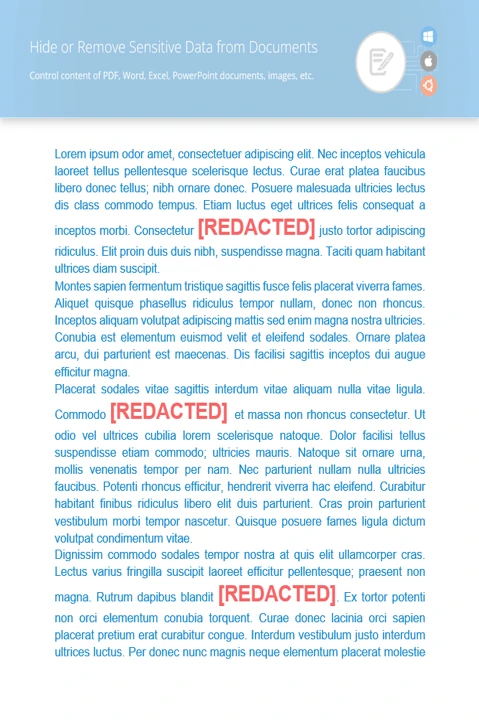Utilisez GroupDocs.Redaction for Python via .NET à l’intérieur de vos applications Python via .NET pour supprimer ou cacher du texte privé. Processus de rédaction rapide et simple.
- Créez un Redactor et ouvrez votre fichier Docx.
- Définissez les règles de rédaction que vous souhaitez.
- Choisissez le texte à rechercher et ce avec quoi le remplacer.
- Exécutez la rédaction et enregistrez votre nouveau fichier.